今天图老师小编给大家精心推荐个Photoshop慢方法细心抠出婚纱照教程,一起来看看过程究竟如何进行吧!喜欢还请点个赞哦~
【 tulaoshi.com - PS 】
抠婚纱的方法很多,有很多都是比较快的方法。我这里提供了一个慢方法,出来的效果和快方法都是一样的。为啥要推荐慢方法?这是因为咱们要练习和熟悉通道和蒙版的抠图法。这个练习就是用到了以后会经常用到的通道和蒙版抠图。好的,上图,咱们来慢慢练习吧。
原图

第一步 复制图层,尽量要养成这个好习惯

第二步 进入通道,找出黑白对比最明显的通道。这里是绿通道,拖到下面创建新图层按钮复制一个绿副本
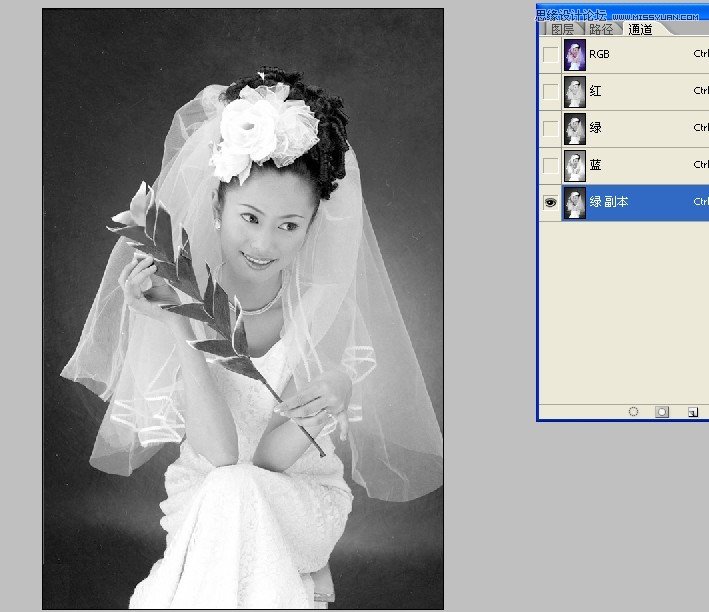
第三步 用多边形套索工具或钢笔工具将人物婚纱选出轮廓,反选后,让背景全黑。再反选,填充白色。这些操作都比较简单就不上图了。
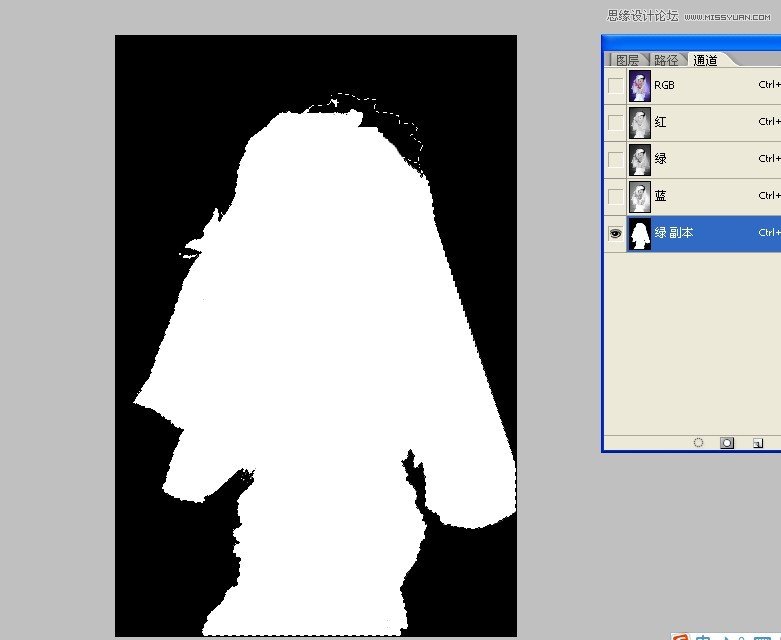
第四步 回到图层,按ctrl+j键,新建透明图层2。之后拖入一个背景图层3放置图层2下面

第五步 为图层2新建一个副本,并点击眼睛隐藏。将图层2去色。

第六步 调出色阶工具ctrl+l键 ,将中间滑块向左移动,使图像呈现白色。这里也可以用套索工具将婚纱套出单独调成白色

第七步 将图层2透明度降低70%。然后给图层2副本添加白色蒙版(点击下面外方内圆的按钮)。用软橡皮擦20%的透明度擦涂,即可显示出半透明婚纱。用蒙版擦涂的好处就在于擦过了,可以将前后景色调换,补回擦坏的地方。

完成啦。这是效果图。这个练习复杂了点。但是我们的目的不是为了完成任务,而是熟悉PS工具。通过这个练习可以让我们领会通道和蒙版的魅力。熟练后,你会觉得以后很多图都会用到这两个最常用的工具。

来源:http://www.tulaoshi.com/n/20160216/1568236.html
看过《Photoshop慢方法细心抠出婚纱照》的人还看了以下文章 更多>>